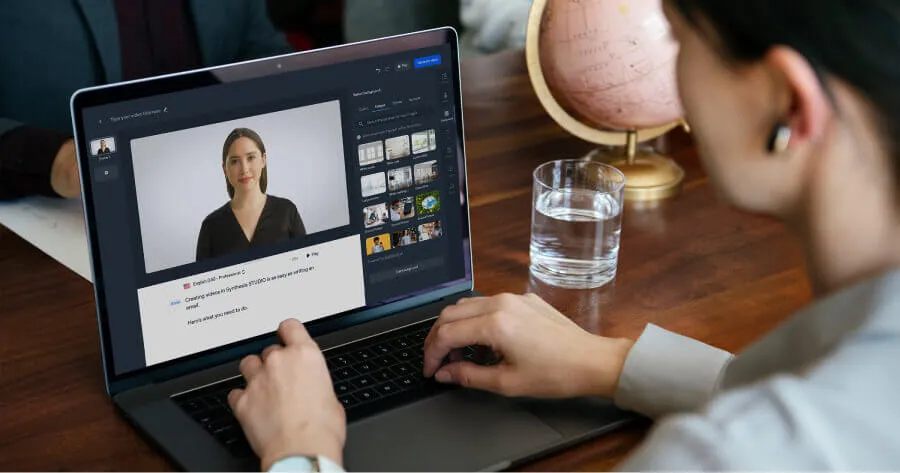Wie du mit Synthesia Videos erstellen kannst: Eine einfache Schritt-für-Schritt-Anleitung
KI Videos mit über 230 Avataren in mehr als 140 Sprachen erstellen
Ich habe Tausenden von Nutzern geholfen, ihre ersten Synthesia-Videos zu erstellen, und ich habe dasselbe Muster bemerkt: Die meisten Menschen springen direkt in die Plattform, ohne richtig zu planen, und haben dann Schwierigkeiten mit dem Timing des Skripts, der Auswahl des Avatars oder ihrem gewünschten Ergebnis.
In diesem Leitfaden führe ich dich durch den gesamten Prozess, den ich empfehle – vom ursprünglichen Konzept bis zum finalen Video – basierend auf dem, was bei unterschiedlichen Anwendungsfällen tatsächlich funktioniert. Egal, ob du Schulungsinhalte, Marketingvideos oder interne Kommunikation erstellst, der Schlüssel zu erfolgreichen Synthesia-Videos besteht nicht nur darin, zu wissen, welche Knöpfe zu drücken sind. Es geht darum, wie man seine Inhalte plant, strukturiert und optimiert, um maximale Wirkung zu erzielen.
Jüngste Forschung von University College London hat ergeben, dass von Synthesia generierte Videos genauso effektiv sind wie traditionelle Videos mit Moderatoren für Lernergebnisse bei Erwachsenen. Über 50 000 Unternehmen, darunter mehr als die Hälfte der Fortune 100, haben Millionen von Videos mit diesem Prozess erstellt. Ich habe gesehen, wie Organisationen ihre Videoproduktionszeit um bis zu 75 % mit diesem Workflow reduzieren konnten.
- Ziel + Zielgruppe + einen einzigen CTA definieren (5 Minuten)
- 45-60 Sekunden Skript mit dem FOCA-Framework schreiben (10 Minuten)
- Vorlage auswählen + Marken-Kit anwenden + ausdrucksstarken Avatar wählen (5 Minuten)
- Pro Szene einen visuellen Schwerpunkt hinzufügen + eine Interaktion insgesamt (10 Minuten)
- Schnelle QA-Prüfung → Erstellen → Link zum Feedback teilen (5 Minuten)
Gesamtzeit: 35 Minuten vom Konzept bis zum teilbaren Video.
Schritt 0: Plane deine Video-Strategie
Bevor du Synthesia berührst, verbringe 10-15 Minuten mit strategischer Planung. Diese anfängliche Investition spart später Stunden an Nacharbeiten.
Definiere den Zweck und die Zielgruppe deines Videos. Erstellst du Schulungen für neue Mitarbeiter? Eine Produktdemo für Interessenten? Ein Update für globale Teams? Jedes erfordert einen unterschiedlichen Ansatz. Schulungsvideos benötigen klare Lernziele und Wissensüberprüfungen. Produktdemos kombinieren Avatar-Erzählungen mit Bildschirmaufzeichnungen. Interne Kommunikationsmaßnahmen priorisieren Konsistenz und schnelle Updates über komplexe visuelle Elemente.
Setze die Erfolgsmessungen im Voraus fest. Verfolge Abschlussquoten (strebe 80 %+) an, Interaktionspunkte oder Wissensbewertungsergebnisse. Für Marketingvideos überprüfe die Klickraten und Konversionen. Für Schulungen verfolge Bewertungsergebnisse vor und nach dem Ansehen.
Bestimme die optimale Länge. Basierend auf Kundendaten: 45-90 Sekunden für Erklärvideos, 2-4 Minuten für Tutorials, 5-7 Minuten für detaillierte Schulungen. Kürzere Videos erhöhen die Abschlussquoten, stelle jedoch sicher, dass du wesentliche Informationen abdeckst.
Plane die Lokalisierungsbedürfnisse ein. Wenn du mehrere Sprachversionen benötigst, strukturiere deine Inhalte von Anfang an so, dass sie leicht übersetzt werden können. Verwende einfache, klare Sprache, die gut über Kulturen hinweg übersetzt wird. Vermeide Redewendungen und kulturell spezifische Hinweise.
Schritt 1: Schreibe ein strategisches Video-Skript
Dein Skript bestimmt 80 % des Erfolgs deines Videos. Ich empfehle, das FOCA-Framework zu befolgen: Fokus (Aufhänger), Ergebnis (was sie lernen werden), Inhalt (Hauptbotschaft), Handlung (klarer CTA).
- Fokus – Beginne mit einem Aufhänger, um die Aufmerksamkeit zu erregen
- Ergebnis – Sage klar, was der Zuschauer lernen wird
- Inhalt – Übermittele deine Hauptbotschaft prägnant
- Handlung – Beende mit einem klaren Aufruf zum Handeln (CTA)
Tipp: Strebe nach 2-4 kurzen Sätzen pro Szene und halte deinen Ton für die besten Ergebnisse gesprächig.
Strukturiere für den Erfolg: Strebe nach 2-4 kurzen Sätzen pro Szene, mit insgesamt 12-23 Szenen für optimales Tempo. Beginne in den ersten 5 Sekunden mit einem starken Aufhänger – stelle eine Frage, teile eine überraschende Statistik oder sprich direkt einen Schmerzpunkt an.
Häufige Skriptfehler, die ich sehe: Lange Listen in der Erzählung (verwende stattdessen Bildschirminformationen), technisches Jargon ohne Kontext und fehlende klare CTAs. Viele Nutzer finden die von Synthesia generierten Skripte hilfreich als Startpunkte, aber verfeinere sie immer auf Genauigkeit und den Ton der Marke, besonders bei technischer oder finanzieller Inhalte.
Pro-Tipp: Schreibe dein Skript in einem gesprächigen Ton, als ob du es einem Kollegen erklärst. Lese es laut vor dem Import – wenn es sich beim Sprechen steif anhört, wird es mit einer KI-Voice noch schlimmer klingen.
Schritt 2: Wähle deinen Ausgangspunkt (Vorlage vs. Custom vs. PowerPoint-Import)
Sobald dein Skript bereit ist, melde dich bei Synthesia an. Du hast drei Hauptwege, um dein Video zu starten, die jeweils auf unterschiedliche Bedürfnisse zugeschnitten sind.
Option 1: Von einer Vorlage starten
Klicke 'Neues Video' in der oberen rechten Ecke, und stöbere durch die über 55 vorgefertigten Vorlagen. Vorlagen eignen sich am besten, wenn du schnell professionelles Design benötigst oder Inspiration für Layout und Übergänge haben möchtest.
Du kannst deine eigene Videovorlage gestalten und für zukünftige Verwendung speichern. Richte zunächst dein Marken-Kit mit Farben, Schriften und Logos ein, und erstelle dann eine Master-Vorlage. Dieses Feature ist besonders nützlich für Teams, die regelmäßige Video-Serien erstellen.
Wenn du eine Vorlage verwendest, füge Szenen hinzu, indem du auf die + Schaltfläche auf der rechten Seite der Video-Leinwand klickst. Wähle Szenen aus, die deinem Inhaltsfluss entsprechen – fühle dich nicht verpflichtet, jeden verfügbaren Szenentyp zu verwenden.

Option 2: Von einer Datei starten: PDF, Word (DOC, DOCX), PowerPoint (PPT, PPTX) und Klartext (TXT)
Mit Synthesias KI-Videoassistent kannst du Dateien wie Folien, Dokumente, Skripte oder Gliederungen importieren und sie einfach in ansprechende Videos umwandeln.
Der KI-Videoassistent analysiert den Inhalt, verwandelt Text in natürlich klingende Erzählungen und generiert automatisch markenkonforme Szenen mit Tempo, Übergängen und relevanten visuellen Elementen. Du kannst dann Skripte, Timing, Stimmen, Avatare und Layout Abschnitt für Abschnitt feineinstellen und sofort regenerieren, um ein poliertes Video ohne manuelle Bearbeitung zu produzieren.

Option 3: Von Grund auf neu starten
Wähle eine leere Leinwand, wenn du vollständige kreative Kontrolle brauchst oder spezifische Markenanforderungen hast. Obwohl dies länger dauert, gibt es dir volle Flexibilität über jedes Element.

Schritt 3: Wähle den richtigen KI-Avatar für deinen Inhalt
Die Auswahl des Avatars wirkt sich stärker auf das Engagement der Zuschauer aus, als du vielleicht denkst. Klicke 'Avatar' über der Video-Leinwand, um Optionen durchzusehen.
Avatar an den Inhaltstyp anpassen: Ausdrucksstarke KI-Avatare eignen sich am besten für ansprechende Präsentationen und Marketinginhalte – sie nutzen natürliche Gesten und vielfältige Gesichtsausdrücke. Professionelle Avatare eignen sich für formelle Schulungsinhalte und Compliance-Videos, bei denen Autorität wichtiger ist als Unterhaltung.
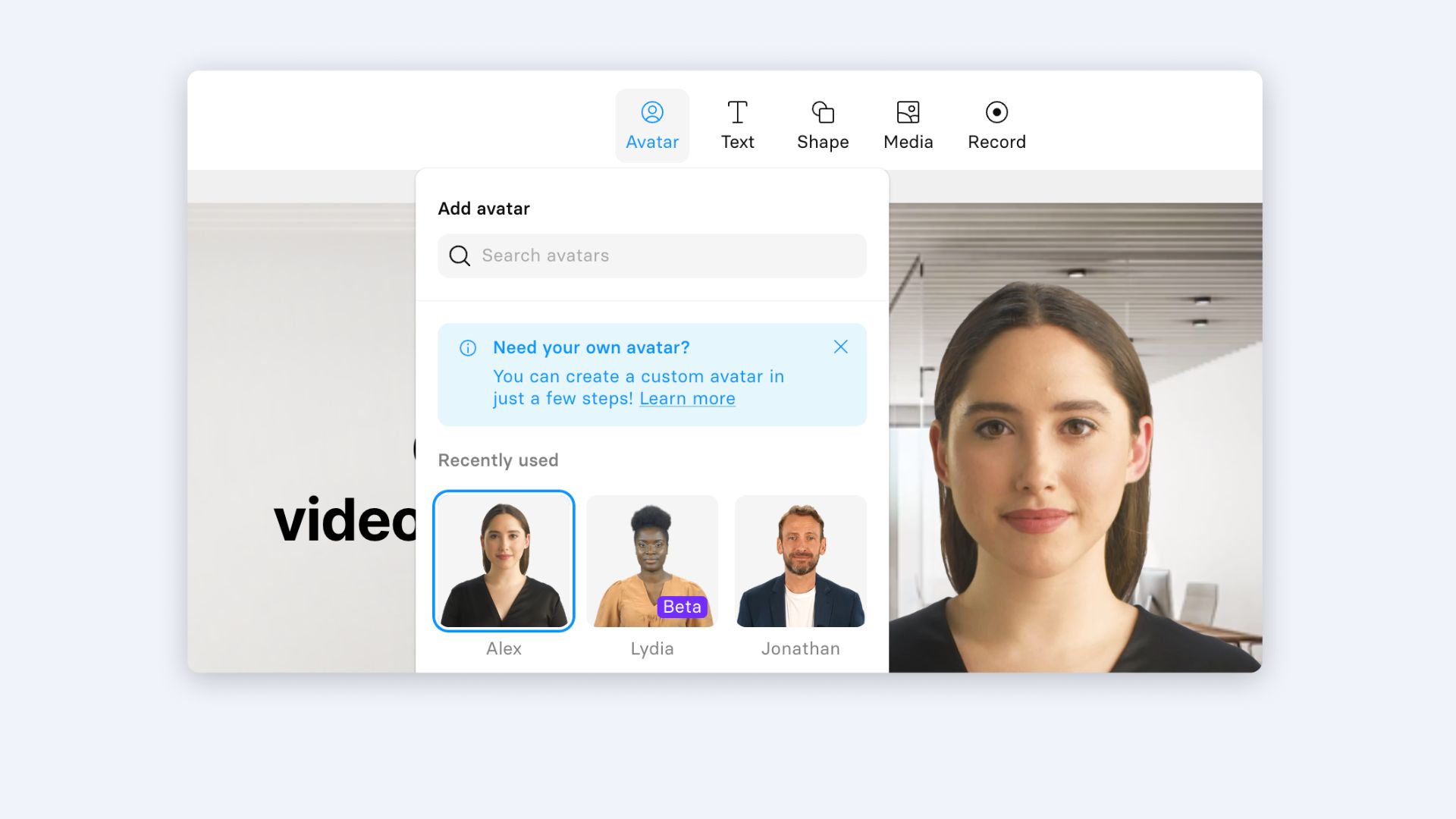
Nutze das Framing strategisch: Die meisten Avatare bieten Bauch- und Brustansichten. Verwende die Bauchansicht für Einleitungen und Schlussfolgerungen, bei denen die volle Präsenz wichtig ist. Wechsle zur Brustansicht bei detaillierten Erklärungen, bei denen Gesichtsausdrücke wichtige Informationen übermitteln. Mixe die Rahmungen zwischen den Szenen, um visuelle Vielfalt hinzuzufügen.
Klicke auf den Avatar in deiner Leinwand, um auf Layout-Optionen zuzugreifen. Du kannst den vollständigen Avatar anzeigen, zu einer kreisförmigen Ansicht für einen modernen Look wechseln oder den Avatar ganz entfernen für Szenen nur mit Voiceover.
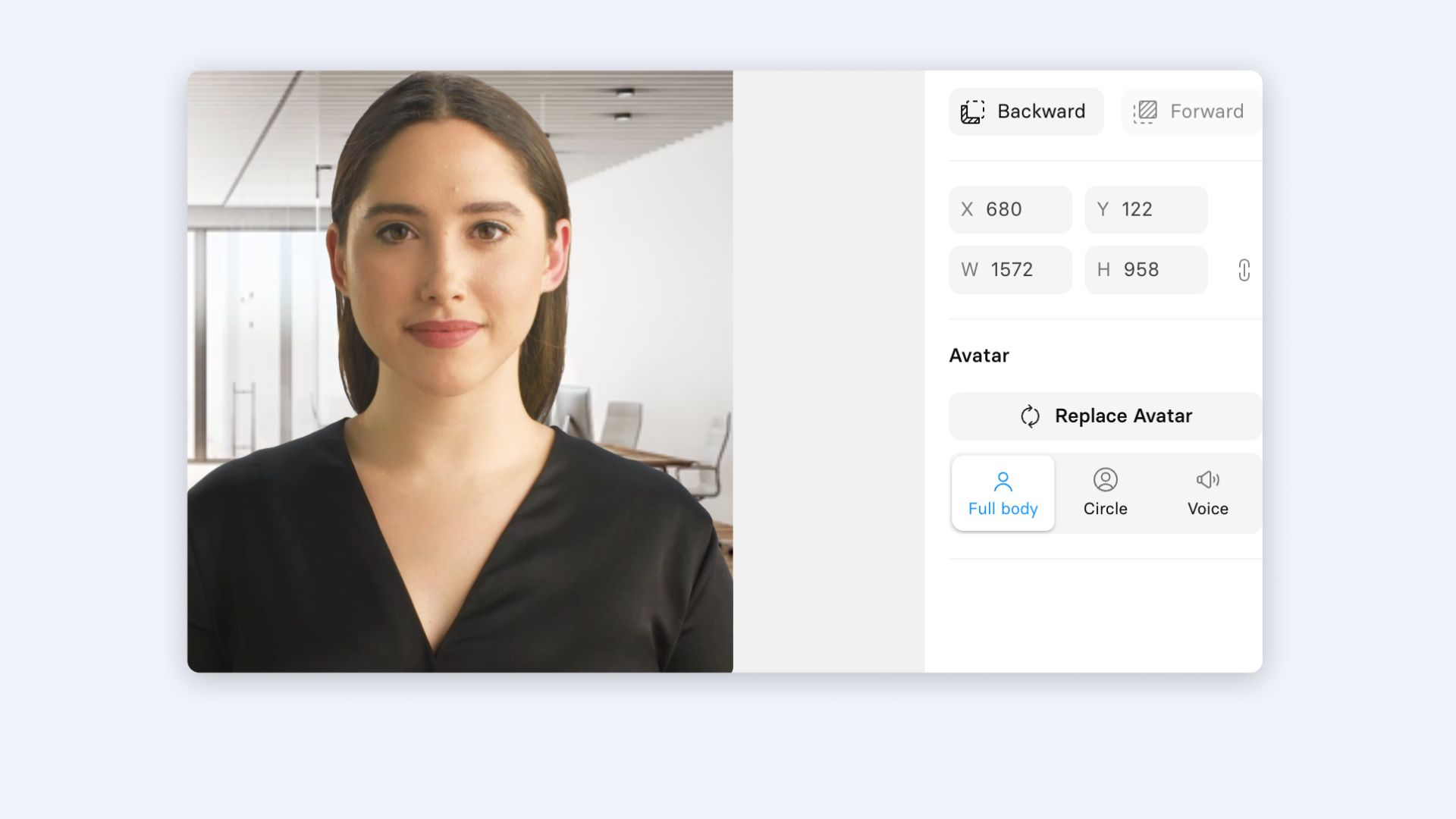
Custom Avatare: Für executive Kommunikationsmaßnahmen oder Marken-Konsistenz erstelle einen Custom Avatar von dir selbst oder deinem Sprecher/in. Gehe zu 'Avatare' → 'Erstelle deinen eigenen Avatar'. Wähle zwischen einem 5-minütigen Web-Avatar oder einem benutzerdefinierten Avatar in Studioqualität basierend auf deinen Bedürfnissen und deinem Budget.
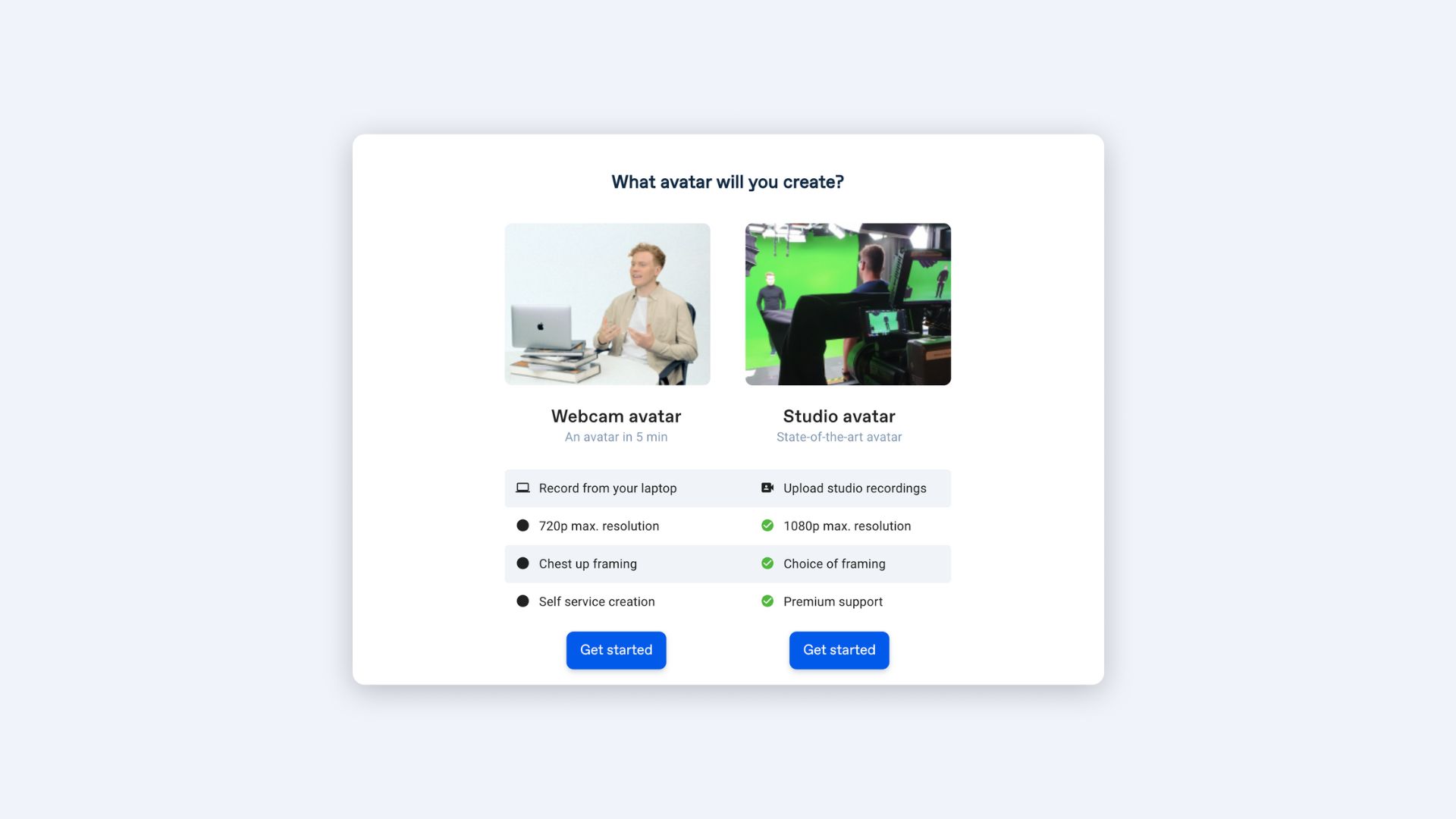
Schritt 4: Skript einfügen und Voiceover optimieren
Kopiere dein Skript und füge es Folie für Folie in die Skriptbox ein. Wirf nicht alles in eine Szene – das schafft Tempo-Probleme und schränkt deine Bearbeitungsoptionen ein.
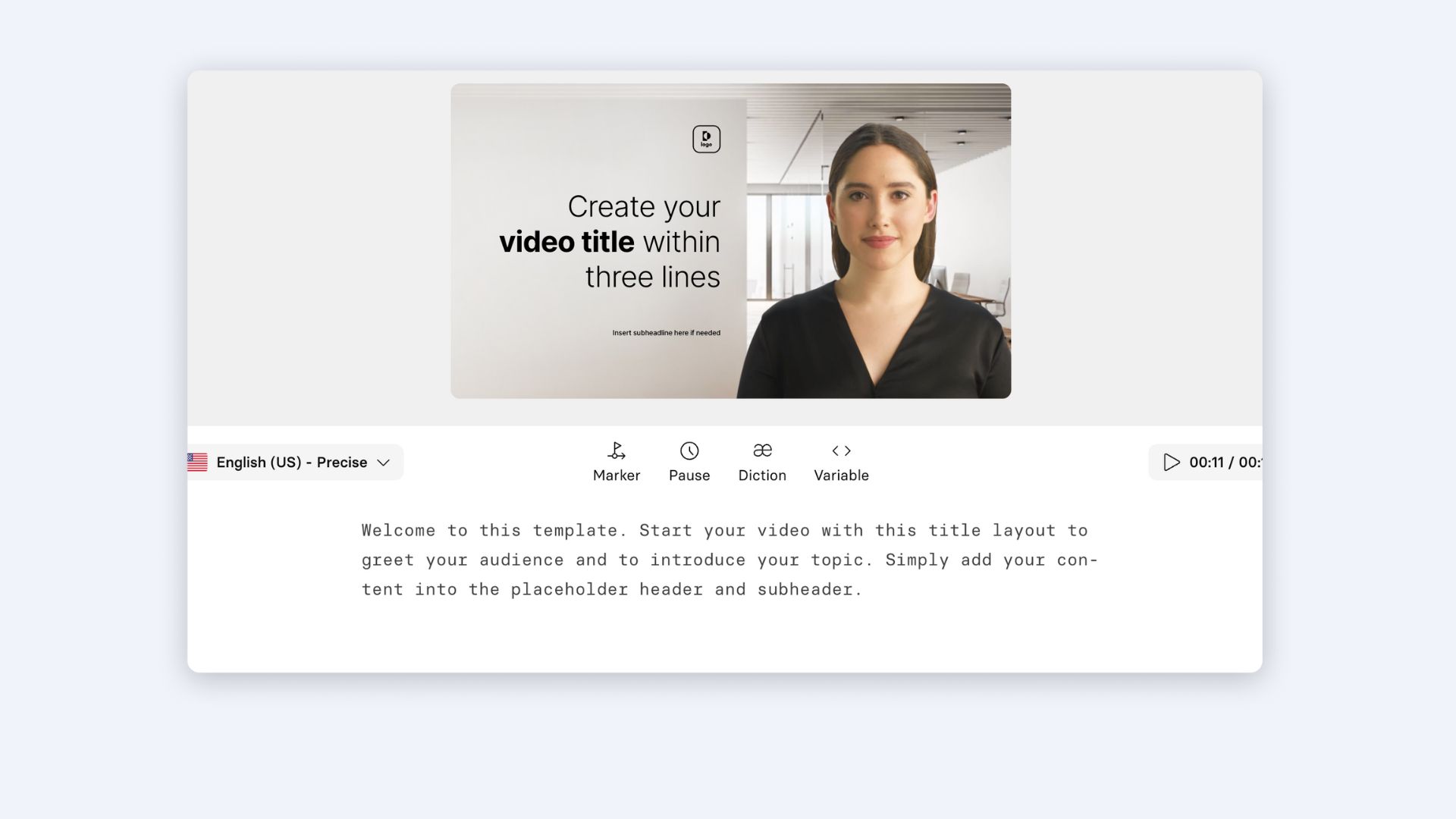
Synthesia erkennt automatisch die Sprache deines Skripts und schlägt eine passende KI-Voice vor. Aber akzeptiere nicht die Vorgabe – teste 2-3 Stimmoptionen mit deiner ersten Szene. Klicke auf den Stimmauswähler in der oberen rechten Ecke der Skriptbox, um Alternativen zu durchstöbern.
Stimmenauswahl-Strategie: Berücksichtige die Vorlieben deines Publikums und den Ton des Inhalts. Professionelle Stimmen eignen sich für formelle Schulungen. Gesprächige Stimmen passen gut zu Marketinginhalten. Für globale Zielgruppen wähle Stimmen mit neutralen Akzenten.

Wenn dein Avatar technische Begriffe oder Markennamen falsch ausspricht, nutze die Aussprachenhilfe von Synthesia:
- Gib das Wort phonetisch ein, um die Aussprache zu lenken
- Oder verwende das IPA (International Phonetic Alphabet)-Tool für präzise Kontrolle
Greife auf dieses Feature über das Skriptbearbeitungsfenster zu, um jederzeit makellose Erzählungen zu gewährleisten.
Schritt 5: Füge ansprechende visuelle Elemente und Interaktionen hinzu
Dieser Schritt verwandelt dein Video von einem sprechenden Kopf in eine ansprechende Erfahrung. Konzentriere dich auf visuelle Hierarchie und zielgerichtete Animationen, anstatt Elemente nur zur Dekoration hinzuzufügen.
Visuelle Hierarchie etablieren
Jede Szene benötigt einen klaren Schwerpunkt. Beginne mit deinem Titel, füge unterstützenden Text darunter hinzu und schließe dann ein visuelles Element ein, das deine Botschaft verstärkt. Vermeide es, Szenen zu überladen – wenn die Zuschauer nicht wissen, wo sie hinschauen sollen, hören sie auf zu schauen.
Text: Klicke 'Text' über der Leinwand. Verwende Titel für Hauptpunkte, Untertitel für unterstützende Informationen, Absatz für detaillierte Erklärungen. Halte die Positionierung zwischen den Szenen konsistent.
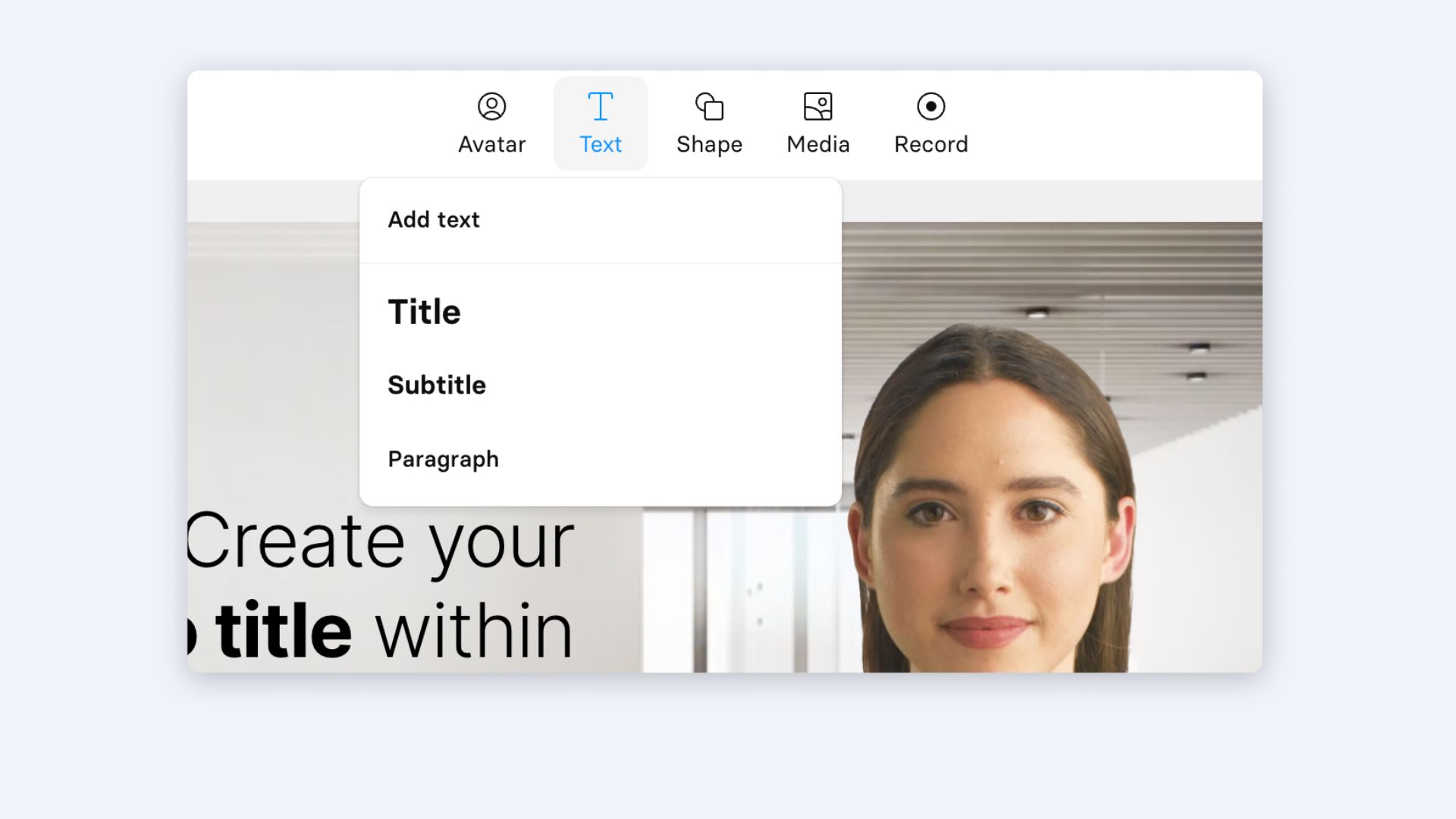
Passe die Texteigenschaften im rechten Bereich an. Halte die Schriften konsistent – verwende nicht mehr als zwei Schriftarten in deinem gesamten Video. Stelle ausreichenden Kontrast für Barrierefreiheit sicher.

Füge strategisch unterstützende visuelle Elemente hinzu
Formen: Klicke 'Form', um geometrische Elemente hinzuzufügen. Verwende Formen, um visuelle Behälter für Text zu erstellen oder wichtige Informationen hervorzuheben. Passe Farbe, Opazität und Schatten im rechten Bereich an.
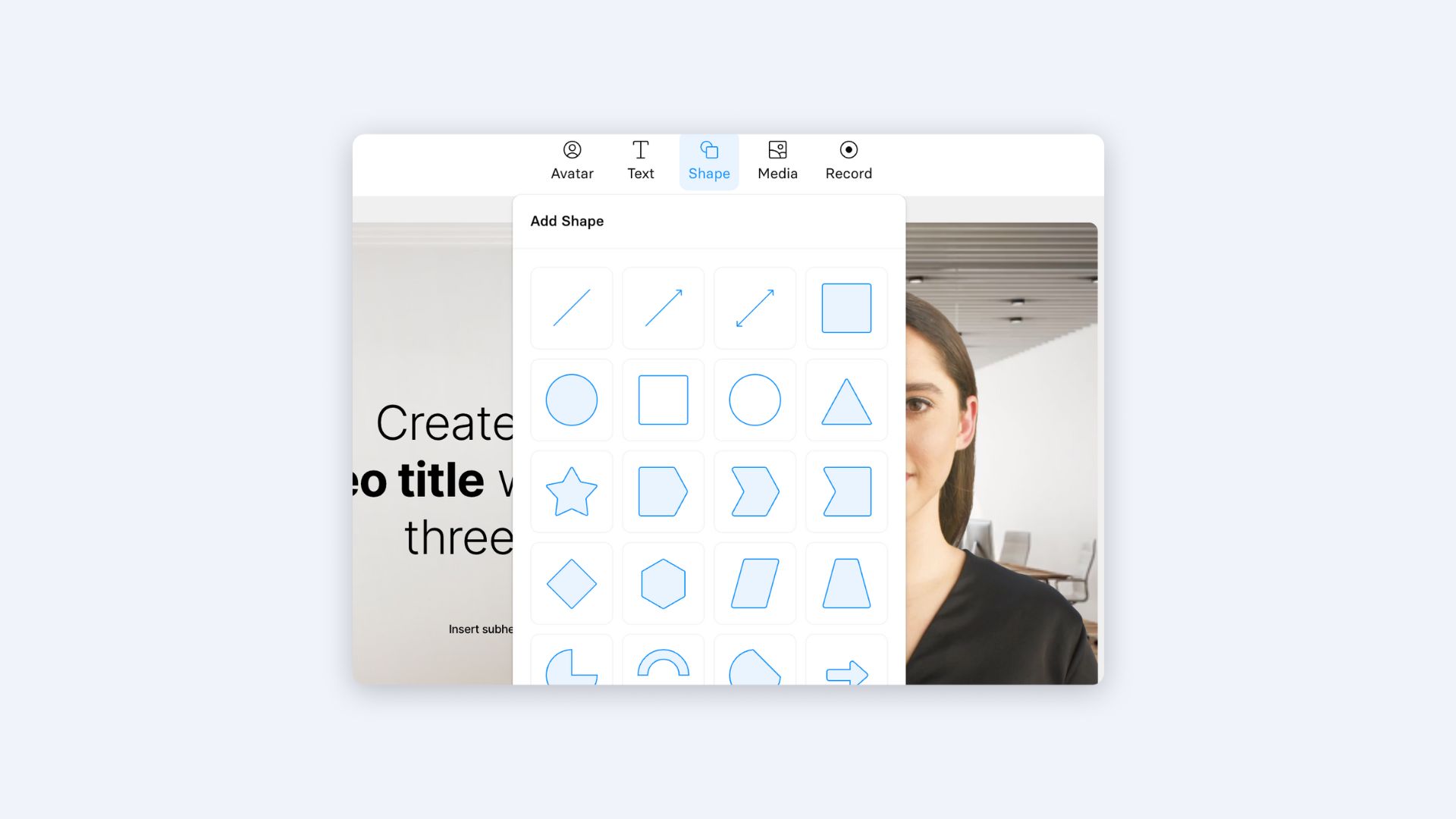
Medien: Klicke 'Medien', um Bilder, Videos oder Symbole hinzuzufügen. Suche nach stockfreien Inhalten oder generiere oder lade deine eigenen hoch. Für Software-Tutorials kombiniere Avatar-Erzählungen mit Bildschirmaufzeichnungen, anstatt statische Screenshots zu verwenden.
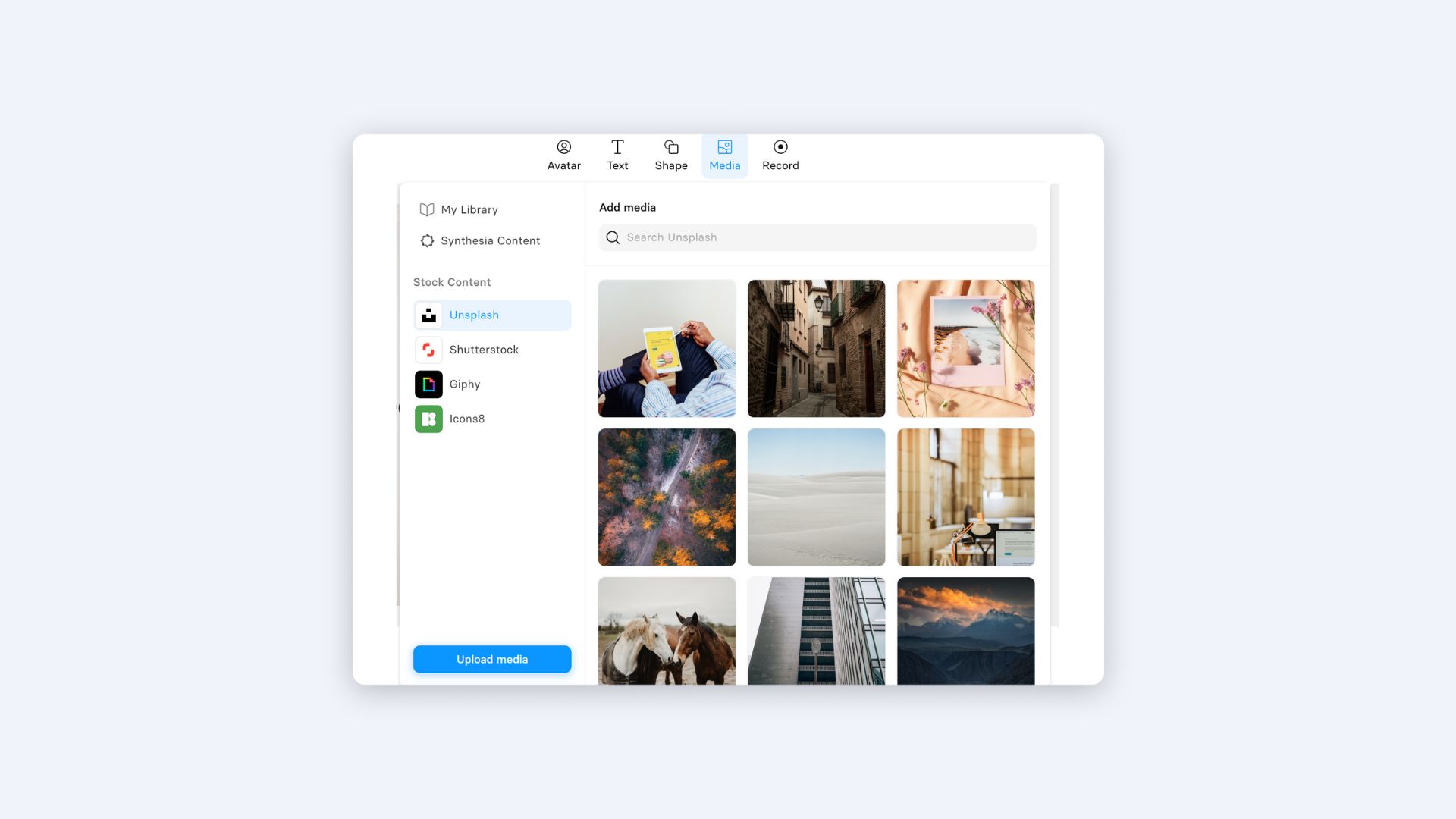
Bildschirmaufnahmen: Klicke 'Aufnehmen' um deinen Bildschirm direkt aufzuzeichnen. Wähle spezifische Tabs, Fenster oder den gesamten Bildschirm je nach Bedarf aus. Schneide und wiederhole Aufnahmen, um das Timing des Skripts perfekt anzupassen.

Animationen präzise timen
Animationen lenken die Aufmerksamkeit der Zuschauer, wenn sie gezielt eingesetzt werden. Klicke auf jedes Element und scrolle im rechten Panel zu 'Animation'. Füge Eingangsanimationen hinzu, um wichtige Punkte einzuführen. Verwende Ausgangsanimationen, um Platz für neue Informationen zu schaffen.

Du kannst Animationen mit deinem Skript synchronisieren, indem du Trigger-Markierungen verwendest. Füge einen Marker in deinem Skript hinzu, wo du einen Schlüsselaspekt erwähnst, und setze diesen Marker dann als Trigger für die Animation. Das erzeugt eine perfekte audio-visuelle Synchronisation.

Verwende Trigger-Markierungen in deinem Skript, um Schlüsselthemen perfekt mit Bildschirmanimationen zu synchronisieren:
- Füge einen Marker in dein Skript ein, wo du eine Schlüsselerkenntnis erwähnst
- Setze diesen Marker als Trigger für die Animation in den Animationseinstellungen
Das erzeugt reibungslose, wirkungsvolle audio-visuelle Erlebnisse für deine Zuschauer.
Füge bedeutende Interaktivität hinzu
Interaktive Elemente steigern das Engagement und die Wissensspeicherung. Verwende sie sparsam, aber strategisch – ein oder zwei gezielte Interaktionen sind effektiver als ständiges Klicken.
Füge 'Warten auf Klick'-Pausen an Entscheidungspunkten hinzu, um den Zuschauern die Kontrolle über das Tempo zu geben. Erstelle klickbare Hotspots für Wissensprüfungen oder verzweigte Szenarien. Hinweis: Nur Formen und Text können direkt interaktiv sein. Um Bilder klickbar zu machen, platziere eine transparente Form darüber und setze die Opazität auf 0%.
Szenenübergänge und Musik
Klicke auf ein Szenenminiaturbild auf der linken Seite und aktiviere dann 'Szenenübergang' im rechten Panel. Wähle Übergänge, die zum Ton deines Inhalts passen – professionelle Inhalte nutzen subtile Überblendungen, während Marketingvideos dynamische Übergänge verwenden können.

Aktiviere den 'Musik'-Schalter in den Szeneneinstellungen für Hintergrundmusik. Wähle aus lizenzfreien Optionen oder lade deine eigenen hoch. Halte die Lautstärke niedrig – Musik sollte die Erzählung ergänzen, nicht mit ihr konkurrieren.
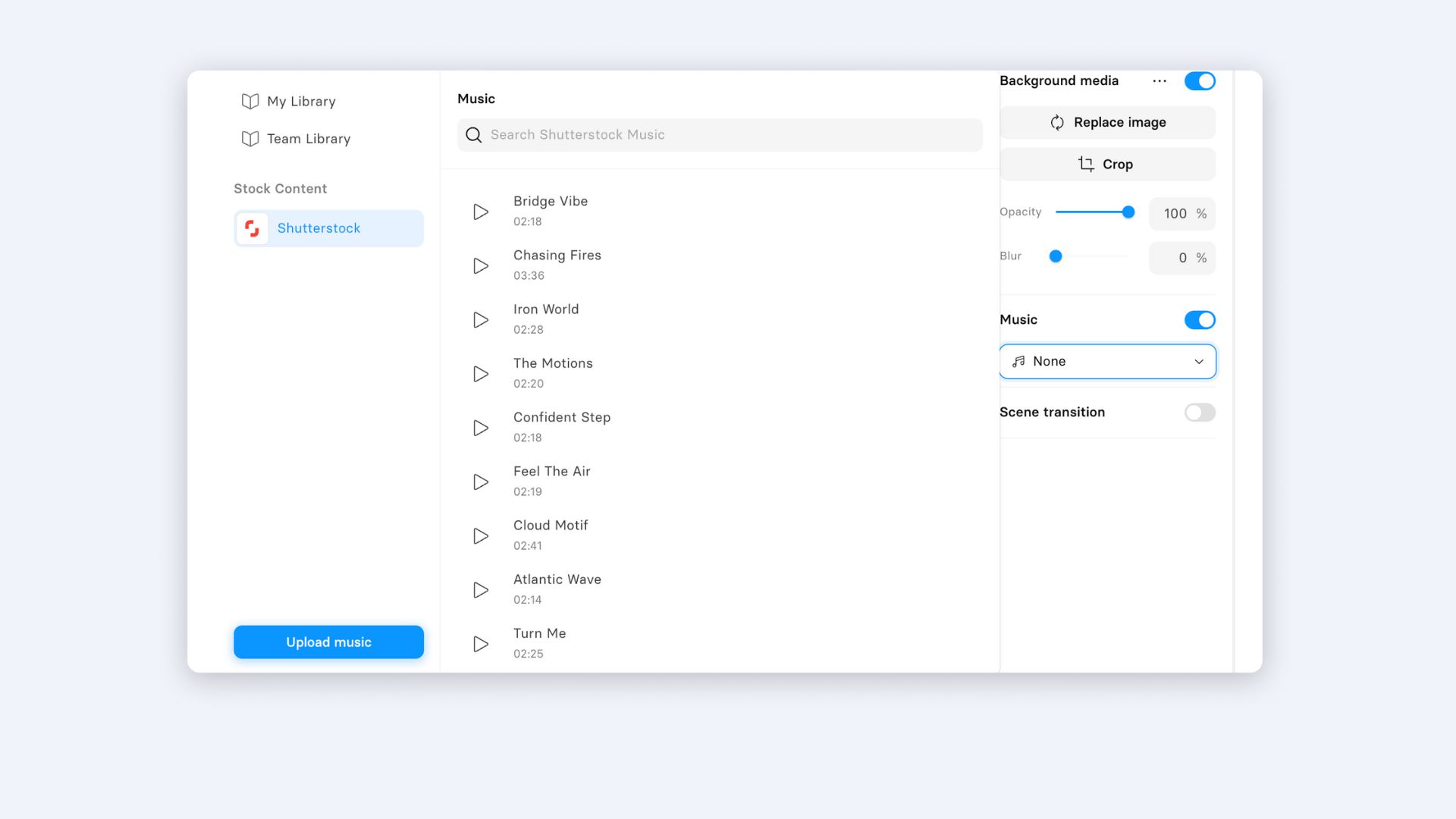
Verwende die 'Alle ändern'-Funktion im Farbauswahlwerkzeug, um Farben sofort auf allen Folien zu aktualisieren. Das sorgt dafür, dass die Markenidentität gewahrt bleibt, ohne jede Einzelheit manuell zu aktualisieren.

Schritt 6: Qualitätsprüfungen vor der Erstellung
Überprüfe diese Checkliste, bevor du generierst. Fünf Minuten Überprüfung sparen Generationszeit und Credits.
Skriptüberprüfung: Eine klare Idee pro Szene? Starker Anreiz in den ersten 5 Sekunden? Expliziter CTA nahe dem Ende? Natürlicher Gesprächsfluss?
Visuelle Konsistenz: Konsistente Typografie durchgehend? Ausreichender Kontrast für Lesbarkeit? Kohärentes Farbschema? Sind die Elemente über die Szenen hinweg ausgerichtet?
Timing-Check: Vorschau deines Videos mit der Wiedergabetaste. Fühlen sich Übergänge natürlich an? Stimmt das Tempo mit der Komplexität des Inhalts überein? Sind Animationen mit der Erzählung synchronisiert?
Barrierefreiheit: Klare Schriftarten in lesbaren Größen? Hoher Kontrast zwischen Text und Hintergrund? Untertitel für hörgeschädigte Zuschauer aktiviert?
Schritt 7: Generiere und verteile dein Video
Klicke 'Generieren' in der oberen rechten Ecke. Füge einen beschreibenden Titel hinzu und wähle automatische Untertitel für Barrierefreiheit und SEO-Vorteile.
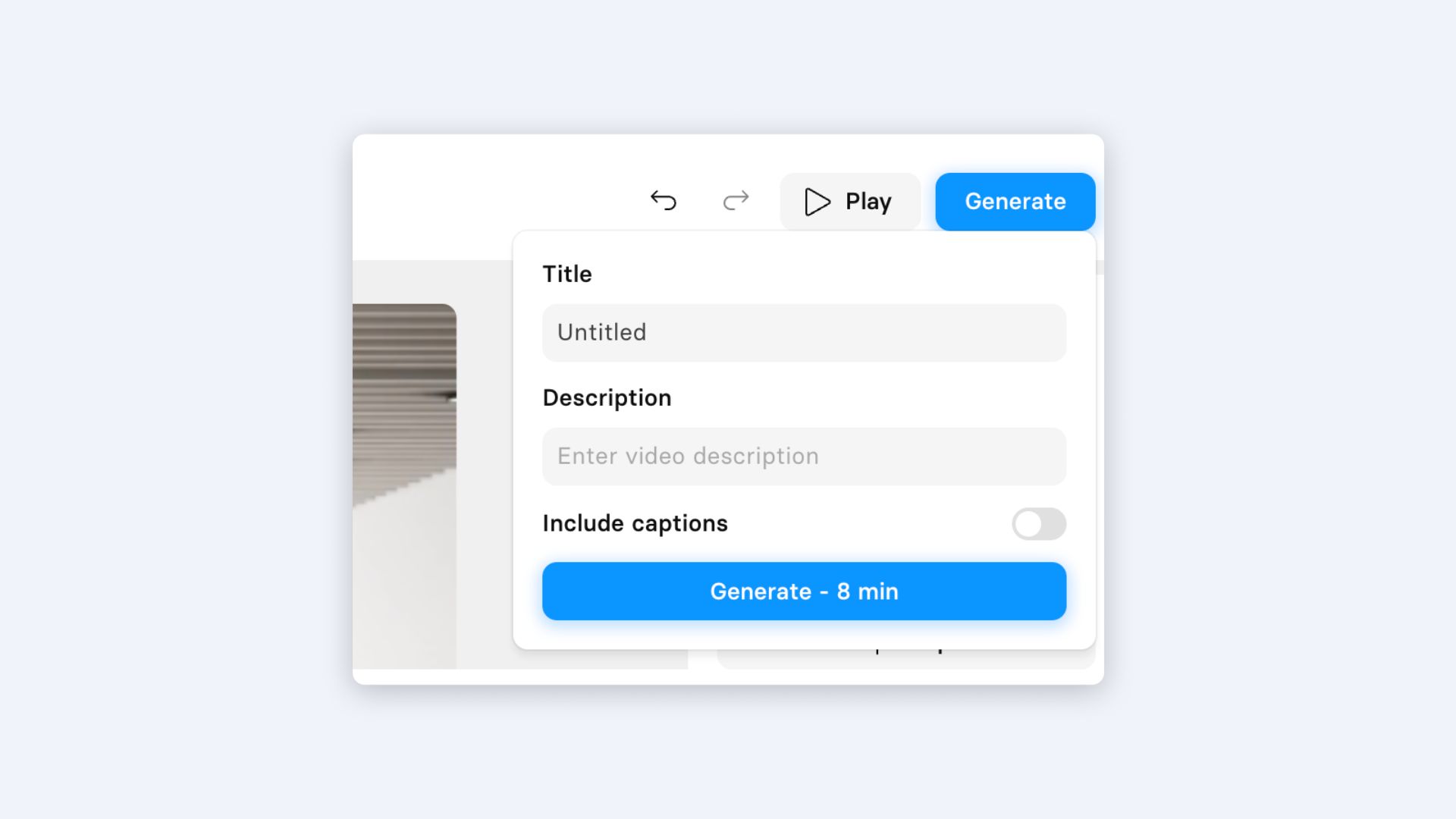
Die Erstellung dauert typischerweise 3-10 Minuten, je nach Videolänge. Du erhältst eine E-Mail-Benachrichtigung, wenn das Video fertig ist.
Nach der Erstellung hast du mehrere Verteilungsoptionen. Lade das Video als MP4 für LMS-Uploads oder E-Mail-Anhänge herunter. Aktiviere die Video-Freigabe für einen direkten Link – perfekt für schnelle Prüfungen durch Stakeholder. Bette es direkt auf deiner Website oder in deiner Lernplattform ein.
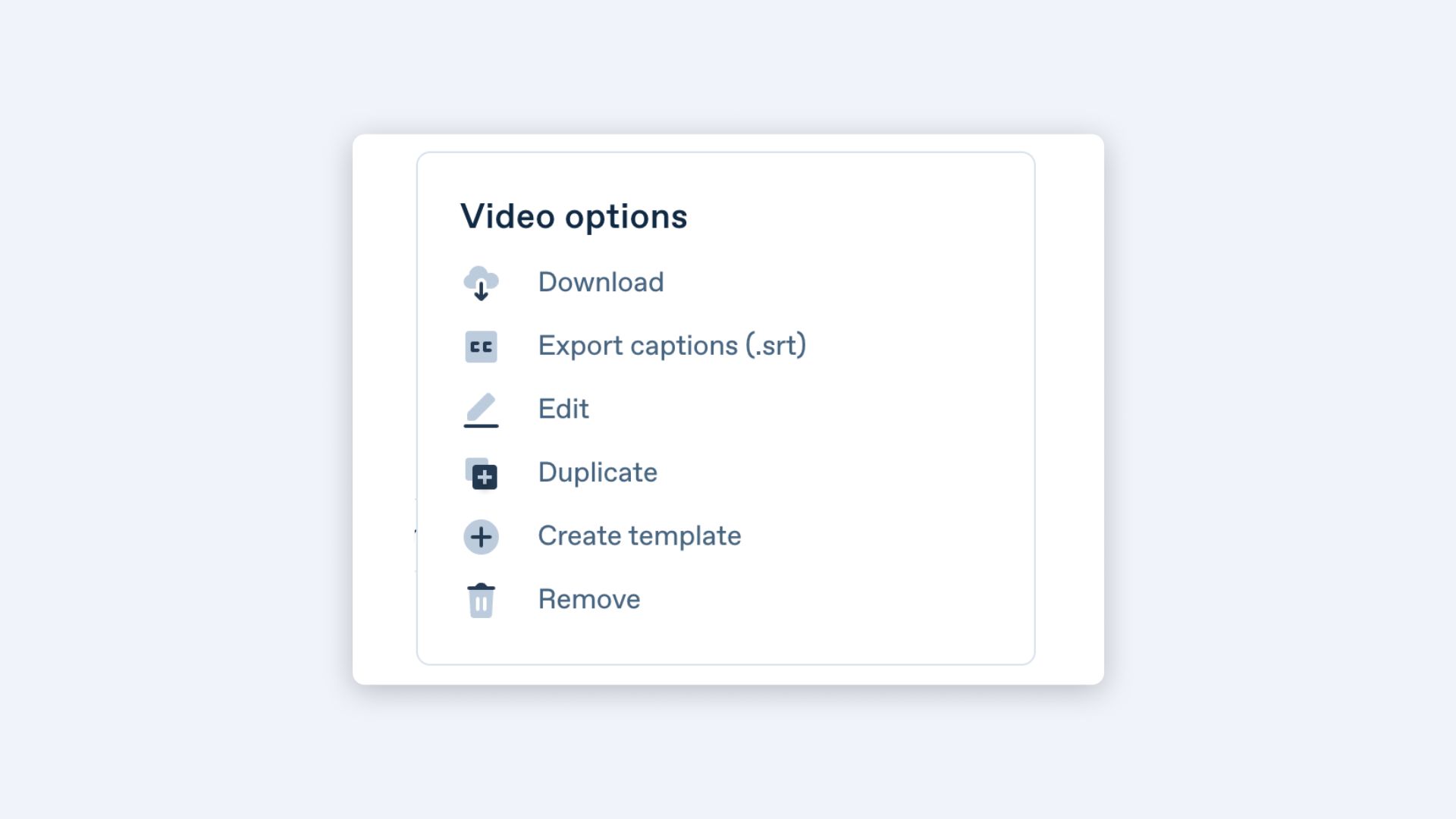
Um zu teilen, aktiviere 'Video-Freigabe aktivieren' und kopiere den Link. Du kannst das Video auch duplizieren, um Variationen für verschiedene Zielgruppen oder A/B-Tests zu erstellen.

- Lade als MP4 herunter für LMS- oder E-Mail-Nutzung
- Aktiviere die Video-Freigabe für einen direkten Überprüfung-Link
- Bette Videos ein direkt auf deiner Website oder Lernplattform
- Dupliziere Videos, um Variationen für A/B-Tests oder verschiedene Zielgruppen zu erstellen
Wähle die Option, die zu deinem Workflow passt, für eine schnelle und effektive Videoverteilung.
Videoproduktion skalieren
Sobald du die Erstellung eines einzelnen Videos gemeistert hast, skaliere deine Produktion effizient.
Wiederverwendbare Vorlagen erstellen: Nachdem du ein Videoformat perfektioniert hast, speichere es als Vorlage. Dein Team kann dann konsistente Videos 10x schneller erstellen. Richte zuerst Brand Kits ein, um sicherzustellen, dass alle Videos visuelle Konsistenz bewahren.
Nutze Funktionen zur Massenproduktion: Verwende Vorlagenvariablen für personalisierte Videoserien. Braucht ihr 50 Onboarding-Videos mit verschiedenen Namen? Erstelle eine Vorlage mit Variablen und generiere dann im Batch. Für unternehmensspezifische Anforderungen erkunde die API für programmgesteuerte Videoerstellung.
Etabliere Arbeitsabläufe für die Zusammenarbeit: Verwende Synthesia Spaces für Teamprojekte. Richte Genehmigungsabläufe ein, damit Stakeholder vor der finalen Erstellung überprüfen können. Erstelle verschiedene Workspaces für unterschiedliche Abteilungen oder Videotypen.
Plane für Lokalisierung: Strukturiere Inhalte von Anfang an für eine einfache Übersetzung. Synthesia unterstützt mehr als 140 Sprachen – nutze dies für eine globale Reichweite. Erstelle ein Mastervideo und generiere dann effizient Versionen in mehreren Sprachen.
Erfolg messen und iterieren
Verfolge diese Metriken, um zukünftige Videos zu optimieren:
Abschlussquoten: Strebe 80%+ für Schulungsvideos, 60%+ für Marketinginhalte an. Wenn die Quoten an bestimmten Punkten sinken, benötigt diese Szene eine Überarbeitung.
Engagementmetriken: Überwache, wo Zuschauer pausieren, wiederholen oder abbrechen. Verwende diese Daten, um Tempo und Inhaltsdichte anzupassen.
Lernergebnisse: Vergleiche für Schulungsvideos die Bewertungen vor und nach der Evaluation. Starke Videos zeigen messbare Wissensverbesserungen.
Zeit bis zum Wert: Verfolge, wie schnell du Videos im Vergleich zu traditionellen Methoden aktualisieren kannst. Die meisten Nutzer berichten von 75% Zeitersparnis – nutze dies, um erweiterte Videoprogramme zu rechtfertigen.
Ein entscheidender Vorteil von Synthesia: einfache Inhaltsaktualisierungen. Wenn sich Informationen ändern, aktualisiere das Skript und regeneriere es in 30 Minuten, anstatt es neu zu drehen. Diese Agilität ermöglicht es dir, Inhalte aktuell und relevant zu halten.
Bereit, Synthesia-Videos zu erstellen, die Ergebnisse liefern?
Du hast jetzt den vollständigen Rahmen für die Erstellung effektiver Synthesia-Videos. Der Schlüssel ist nicht Perfektion beim ersten Versuch – es geht darum, mit einem klaren Plan zu beginnen und basierend auf dem Feedback der Zuschauer zu verbessern.
Denke daran: Erfolgreiche Videos lösen spezifische Probleme für spezifische Zielgruppen. Fokussiere dich auf die Bedürfnisse deiner Zuschauer, halte deine Botschaft klar und lass Synthesia die technischen Komplexitäten übernehmen.
Möchtest du tiefer in die Video-Strategie eintauchen? Sieh dir unser FOCA-Videorahmen für fortgeschrittene Techniken an. Und wenn du bereit bist, mit der Erstellung zu beginnen, aber noch kein Konto hast, erkunde unsere Pläne, um das richtige für deine Bedürfnisse zu finden.